opravit iPhone / iPad / iPod z režimu DFU, režimu obnovy, loga Apple, režimu sluchátek atd. do normálního stavu bez ztráty dat.
- Empty Trash
- Smazat aplikaci Mail
- Vymazat mezipaměť v systému Mac
- Získejte více úložiště na Macu
- Zajistěte, aby Chrome používal méně paměti RAM
- Kde je Disk Utility na Macu
- Zkontrolujte historii na Macu
- Control + Alt + Delete na Macu
- Zkontrolujte paměť na Macu
- Zkontrolujte historii na Macu
- Odstranění aplikace v systému Mac
- Vymazat mezipaměť Chrome na Macu
- Zkontrolujte úložiště na Macu
- Vymažte mezipaměť prohlížeče na Macu
- Smazat oblíbené na Macu
- Zkontrolujte RAM na Macu
- Smazat historii procházení na Macu
Efektivní opravy pro zablokování aktualizace pro ověření iPhone
 Aktualizováno dne Lisa Ou / 17. listopadu 2023 09:15
Aktualizováno dne Lisa Ou / 17. listopadu 2023 09:15Ahoj! Snažil jsem se aktualizovat můj iPhone na nejnovější verzi iOS, abyste opravili chyby a zpřísnili zabezpečení zařízení. Od zahájení procesu však uběhly hodiny, ale můj iPhone je stále na obrazovce Ověřování aktualizace. Zpočátku jsem si myslel, že to zabere čas, ale teď si myslím, že nastal problém. Jak bych měl opravit svůj iPhone 13 zaseknutý při ověřování aktualizace?
Při aktualizaci vašeho iOS na iPhone by se najednou mohly objevit různé problémy. Mezi nimi je zařízení, které se zasekne na obrazovce ověřování aktualizace. Pokud to na svém iPhonu zažijete, nebojte se. Mnoho uživatelů také čelilo tomuto problému alespoň jednou, takže existují osvědčené metody, jak jej opravit, a dobré zprávy! Nemusíte ztrácet čas prozkoumáváním webu, abyste je našli, protože tento článek již shromáždil profesionální opravy pro iPhone zaseknutý na obrazovce ověřování aktualizací. Zajistili jsme také, abychom zahrnuli nejbezpečnější způsoby, takže je vyzkoušejte.
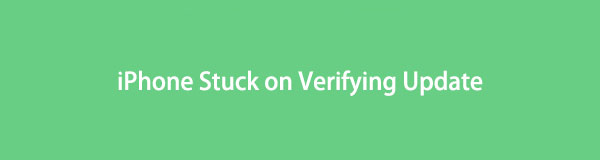

Seznam příruček
Část 1. Jak správně aktualizovat iOS na iPhone
Než přistoupíme k primárnímu problému, nejprve probereme správný proces aktualizace operačního systému iPhone. Vaše zařízení mohlo uvíznout na obrazovce ověřování aktualizací kvůli nesprávnému procesu, který jste provedli při aktualizaci. Znáte tedy správný postup aktualizace systému iOS po vyřešení problému.
Chcete-li správně aktualizovat nejnovější iOS na iPhone, dodržujte níže uvedené zvládnutelné kroky:
Krok 1Nejprve se ujistěte, že má váš iPhone dostatek baterie a je připojen ke stabilnímu internetu. Dále pokračujte k Nastavení a stiskněte obecně kartu ze seznamu možností.
Krok 2Využít Aktualizace softwaru na další obrazovce, a jakmile uvidíte dostupnou aktualizaci softwaru, klepněte na Stažení a instalace kartu a použijte svůj přístupový kód k instalaci a aktualizaci iOS.
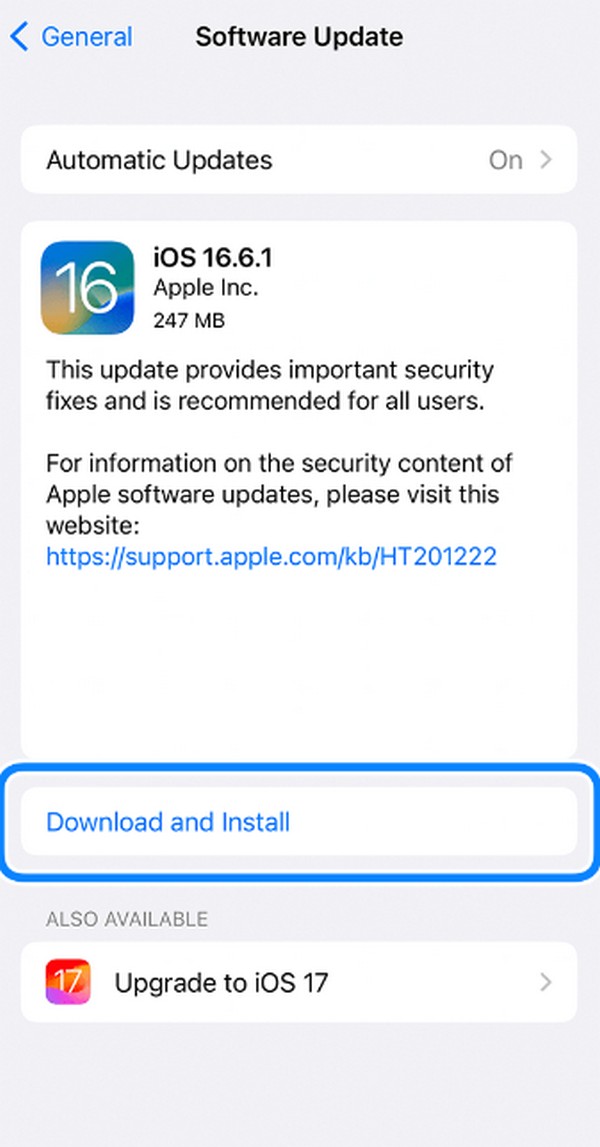
FoneLab umožňuje opravit iPhone / iPad / iPod z režimu DFU, režimu obnovy, loga Apple, režimu sluchátek atd. Do normálního stavu bez ztráty dat.
- Opravte problémy se systémem iOS.
- Extrahujte data z deaktivovaných zařízení iOS bez ztráty dat.
- Je bezpečný a snadno použitelný.
Část 2. Jak opravit zaseknutý iPhone při ověřování aktualizace
Poté, co jsme prošli různými platformami, sestavili jsme níže nejúčinnější a nejbezpečnější techniky opravy pro opravu iPhonu zaseknutého na obrazovce ověřování aktualizací. Vše, co potřebujete vědět, je již uvedeno v každé metodě, takže vše, co musíte udělat, je vybrat si preferovanou možnost a správně provést pokyny, abyste dosáhli úspěšného procesu opravy.
Možnost 1. Restartujte iPhone
Kdykoli zařízení narazí na problém, je nejjednodušší provést restart. Je to obecné řešení pro téměř všechna zařízení, jako je váš iPhone. Často se provádí obnovení všech aktivních procesů v zařízení, včetně zaseknuté aktualizace.
Zrcadlete pohodlné pokyny níže a opravte svůj iPhone, který nedokáže ověřit aktualizaci iOS pomocí restartování iPhone:
iPhone bez tlačítka Domů: Zatlačte palcem dolů na Horní hlasitost klíč, pak Nižší hlasitost klíč následně. Poté podržte boční tlačítko, dokud se iPhone nerestartuje.
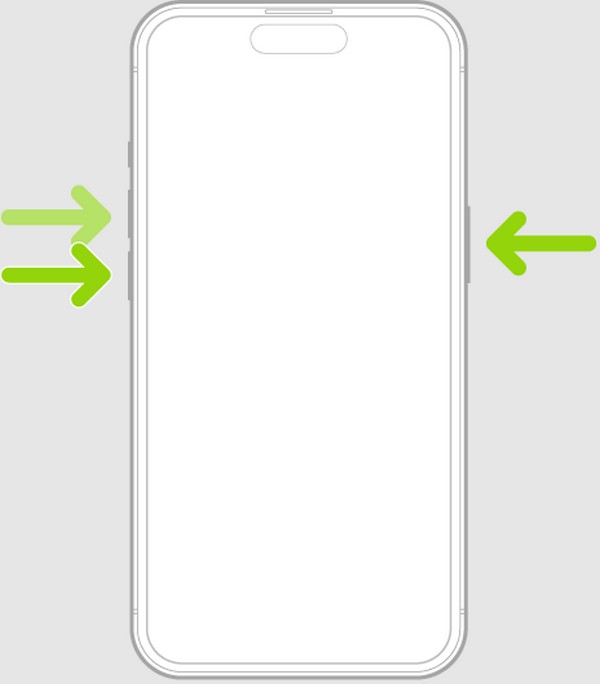
iPhone s tlačítkem Domů: Stiskněte a podržte obě tlačítka Power a Domů klávesy najednou a poté je uvolněte, jakmile se iPhone restartuje a na obrazovce se objeví logo Apple.
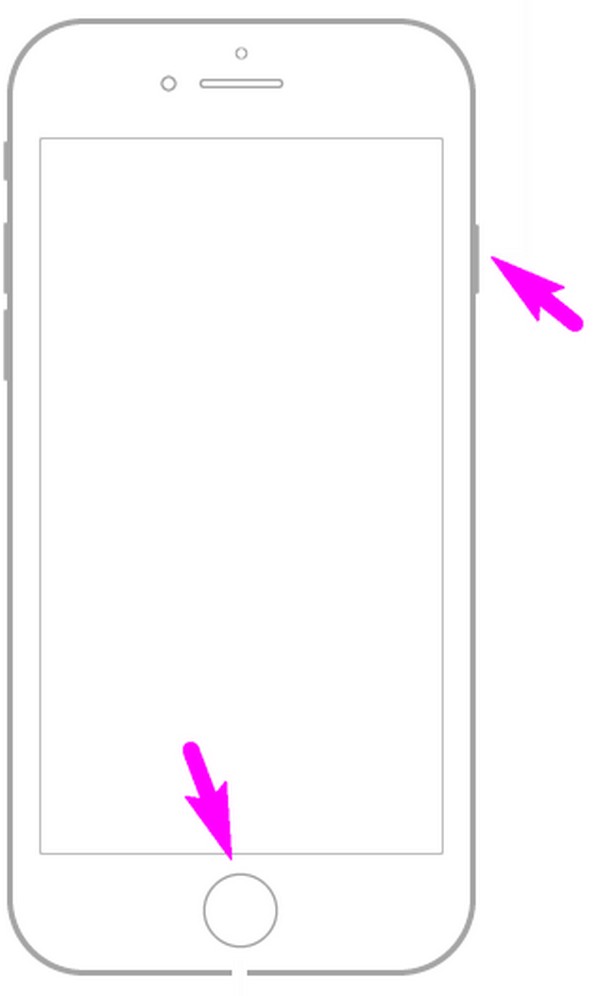
Poté pokračujte podle kroků v části 1 aktualizaci vašeho iPhone.
FoneLab umožňuje opravit iPhone / iPad / iPod z režimu DFU, režimu obnovy, loga Apple, režimu sluchátek atd. Do normálního stavu bez ztráty dat.
- Opravte problémy se systémem iOS.
- Extrahujte data z deaktivovaných zařízení iOS bez ztráty dat.
- Je bezpečný a snadno použitelný.
Možnost 2. Aktualizujte iPhone pomocí iTunes/Finder
Pokud jednoduchý restart problém nevyřeší, možná budete muset svůj iPhone aktualizovat pomocí iTunes nebo Finderu, v závislosti na vašem počítači. iPhone může mít základní problém, takže máte potíže s jeho aktualizací. K aktualizaci softwaru proto použijte iTunes nebo Finder. Možná se váš iPhone vrátí do stabilního stavu, jakmile bude správně aktualizován. Tentokrát však zajistěte provedení správných metod, abyste se vyhnuli dalším komplikacím.
Při opravě aktualizace ověřující iPhone tím, že ji aktualizujete na iTunes nebo Finder, mějte na paměti níže uvedené bezpečné pokyny:
Krok 1Připojte iPhone k počítači pomocí iTunes nebo Finderu pomocí USB kabelu. Poté spusťte zařízení do režimu obnovy stisknutím tlačítka Volume Up a poté Dolů a poté podržte vypínač, dokud se nezobrazí obrazovka režimu obnovení.
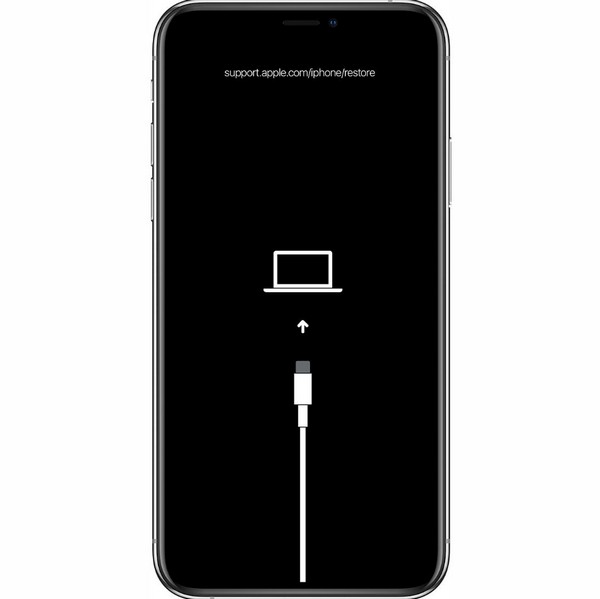
Krok 2Jakmile jste v režimu obnovy, otevřete iTunes nebo Finder a automaticky se zobrazí dialogové okno s Aktualizovat a obnovit možnosti. Vybrat Aktualizacea poté potvrďte svou volbu, až budete vyzváni k získání nejnovější aktualizace softwaru pro váš iPhone.
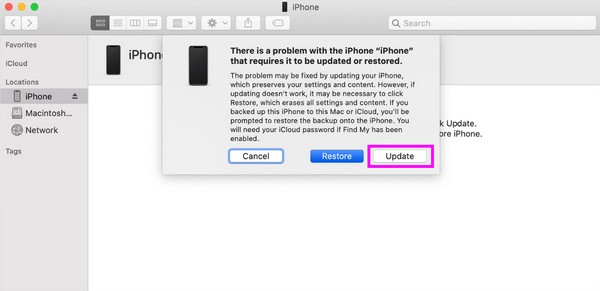
Možnost 3. Používejte FoneLab iOS System Recovery
Další možností opravy pro váš iPhone, která uvízla na obrazovce ověřování aktualizace, je Obnovení systému FoneLab iOS program. Jedná se o žádaný nástroj, který skvěle opravuje několik abnormalit na iOS, včetně iPhonu, který uvízl na ověřovací obrazovce aktualizace, černé načítací obrazovky, nelze aktualizovat, čeká na aktivaci a další. Navíc tento program umožňuje aktualizovat popř downgradujte svůj iPhone iOS snadno, což je užitečná funkce pro uživatele iOS. Lze jej nainstalovat na váš Mac i Windows; takže nebudete mít problémy s kompatibilitou.
FoneLab umožňuje opravit iPhone / iPad / iPod z režimu DFU, režimu obnovy, loga Apple, režimu sluchátek atd. Do normálního stavu bez ztráty dat.
- Opravte problémy se systémem iOS.
- Extrahujte data z deaktivovaných zařízení iOS bez ztráty dat.
- Je bezpečný a snadno použitelný.
Použijte níže uvedenou bezbolestnou operaci jako vzor pro opravu iPhone uvízlého při ověřování pomocí aktualizace Obnovení systému FoneLab iOS:
Krok 1Nainstalujte FoneLab iOS System Recovery pomocí jeho programového souboru. Budete si ji moci stáhnout tak, že navštívíte její oficiální stránku a stisknete Stažení zdarma. Po uložení nechte program stáhnout základní součásti před spuštěním nástroje na vašem počítači.
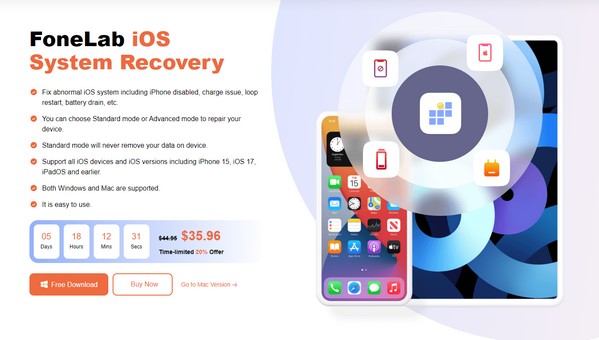
Krok 2Vybrat Nástroj pro obnovu systému iOS v úvodním rozhraní vpravo nahoře a klikněte Home. Na následujícím rozhraní si přečtěte režimy oprav a vyberte si z nich podle svých preferencí. Abyste mohli pokračovat, ujistěte se, že je váš iPhone připojen k počítači pomocí lightning kabelu.
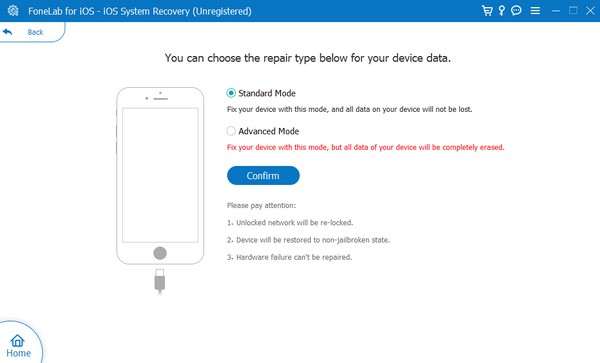
Krok 3Nakonec vyberte verzi pro iPhone z karet na dalším rozhraní a použijte pokyny na obrazovce, které vám poskytne. Tímto způsobem se stáhne balíček firmwaru, který opraví problém s aktualizací vašeho zařízení.
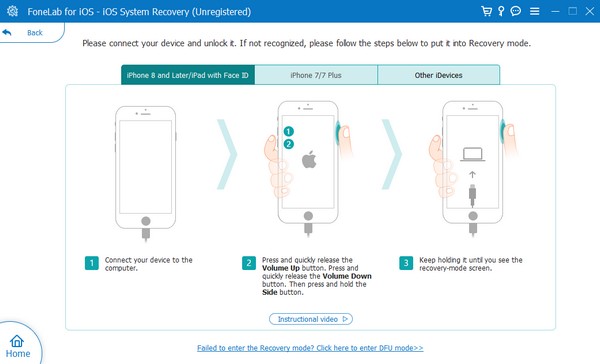
Možnost 4. Resetujte iPhone
Pokud problém stále není vyřešen ani po všech výše uvedených metodách, může být čas resetovat váš iPhone. Provedením resetu se vaše zařízení vrátí na výchozí hodnoty, takže po úspěšném procesu bude vypadat jako nové zařízení. Ale obrovskou nevýhodou tohoto postupu je, že veškerý obsah vašeho iPhone bude vymazán. Před pokračováním v této technice se proto důrazně doporučuje zálohovat důležité soubory. Ale pokud jste nezkoušeli Obnovení systému FoneLab iOS výše, zvažte to nejprve vyzkoušet, abyste předešli ztrátě souborů.
FoneLab umožňuje opravit iPhone / iPad / iPod z režimu DFU, režimu obnovy, loga Apple, režimu sluchátek atd. Do normálního stavu bez ztráty dat.
- Opravte problémy se systémem iOS.
- Extrahujte data z deaktivovaných zařízení iOS bez ztráty dat.
- Je bezpečný a snadno použitelný.
Chcete-li opravit zaseknutý iPhone při ověřování aktualizace, postupujte podle jednoduchého postupu níže resetování iPhone:
Krok 1Přejděte na iPhone Nastavení aplikace na klepnutí obecně a přístup k internetu Přeneste nebo resetujte iPhone možnost v nejspodnější části další obrazovky.
Krok 2Když se zobrazí možnosti resetování, klepněte na Vymazat veškerý obsah a nastavení. Poté pokračujte potvrzením resetování a dodržujte požadované výzvy k resetování.
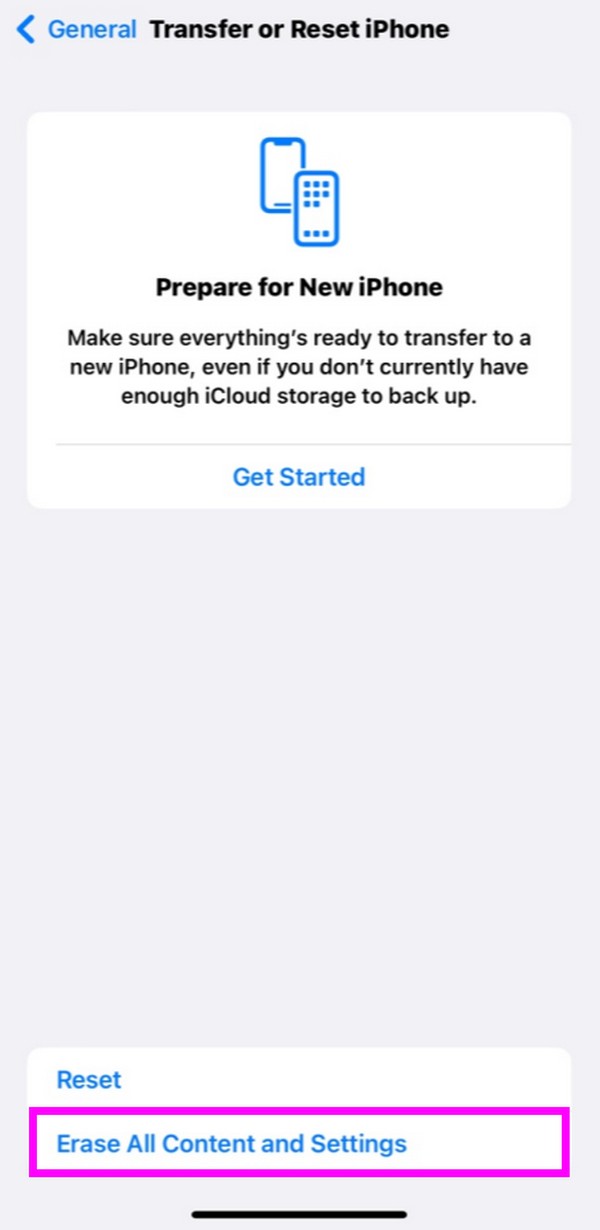
Poté se můžete znovu pokusit aktualizovat svůj iPhone.
FoneLab umožňuje opravit iPhone / iPad / iPod z režimu DFU, režimu obnovy, loga Apple, režimu sluchátek atd. Do normálního stavu bez ztráty dat.
- Opravte problémy se systémem iOS.
- Extrahujte data z deaktivovaných zařízení iOS bez ztráty dat.
- Je bezpečný a snadno použitelný.
Část 3. Časté dotazy o iPhone zaseknutý při ověřování aktualizace
1. Jak opravím svůj iPhone, když mi říká, že nelze ověřit aktualizaci?
Bez ohledu na to, zda je váš iPhone zaseknutý na obrazovce ověření aktualizace, nebo říká, že nelze ověřit, metody uvedené v tomto článku vám pomohou, takže je zkontrolujte, abyste své zařízení opravili.
2. Jak dlouho trvá ověření a aktualizace iOS 16?
Ověření aktualizace obvykle trvá jen několik minut. Ale váš trvá mnohem déle, může to znamenat, že váš iPhone má problém. Neváhejte a naskenujte tento článek a najděte řešení.
Jsme rádi, že jste s námi vydrželi až do poslední části. Všechny výše shromážděné informace byly pečlivě prozkoumány a otestovány. Neváhejte proto důvěřovat procesům.
FoneLab umožňuje opravit iPhone / iPad / iPod z režimu DFU, režimu obnovy, loga Apple, režimu sluchátek atd. Do normálního stavu bez ztráty dat.
- Opravte problémy se systémem iOS.
- Extrahujte data z deaktivovaných zařízení iOS bez ztráty dat.
- Je bezpečný a snadno použitelný.

